सबसे बड़े कारणों में से एक है कि आप उन्हें चुनने पर विचार क्यों करना चाहेंगे गैलेक्सी टैब S8 अपने लिए क्योंकि सैमसंग वास्तव में बॉक्स में एस पेन शामिल करता है। यह कुछ ऐसा है जो हम अन्य टैबलेट निर्माताओं से बहुत बार नहीं देखते हैं, क्योंकि वे आमतौर पर आपको अलग से एक स्टाइलस खरीदने के लिए मजबूर करते हैं।
लेकिन कई बार ऐसा भी हो सकता है कि आपको एस पेन को बदलने की जरूरत हो, या बस एस पेन प्रो जैसा कुछ मिल जाए। विज्ञापन के अनुसार सब कुछ काम करने के लिए, आपको गैलेक्सी टैब एस 8 के साथ एस पेन को जोड़ना होगा।
गैलेक्सी टैब S8 के साथ S पेन पेयर करें

चूंकि सैमसंग का एस पेन कनेक्टिविटी के लिए ब्लूटूथ का उपयोग करता है, इसलिए लगातार कम-ऊर्जा सिग्नल का अनुमान लगाया जा रहा है। इससे आपके S पेन और गैलेक्सी टैब S8 के लिए संचार करना आसान हो जाता है, क्योंकि यदि आप अपना S पेन छोड़ देते हैं तो आपको सूचित किया जा सकता है। लेकिन यह थोड़ा भ्रम भी पैदा कर सकता है क्योंकि एस पेन पर कोई समर्पित पेयरिंग बटन नहीं है, इसलिए हो सकता है कि आप यह नहीं जानते कि इसे कैसे जोड़ा जाए।
शुक्र है, सैमसंग ने युग्मन प्रक्रिया को बेहद आसान बना दिया है। यदि आप अपने गैलेक्सी टैब S8 के पीछे देखते हैं, तो आपको एल्युमीनियम बिल्ड का सॉफ्ट-टेक्सचर्ड मैट फ़िनिश दिखाई देगा। लेकिन रियर-कैमरा मॉड्यूल के ठीक नीचे, एक ग्लास कटआउट है, और अगर आप गैलेक्सी टैब S8 के साथ S पेन को पेयर करना चाहते हैं तो यह कुंजी है।

अपने नए S पेन को हाथ में लेकर, स्टाइलस के फ्लैट साइड को अपने गैलेक्सी टैब S8 के पीछे कांच की खिड़की पर रखें। सैमसंग नोट करता है कि यदि आपके पास गैलेक्सी टैब एस 6 है, तो आपको यह सुनिश्चित करना होगा कि पेन पॉइंट कैमरों से दूर है। और गैलेक्सी टैब S7 या टैब S8 वाले लोग अपने S पेन को कैमरों की ओर पेन टिप के साथ रखना चाहेंगे।
यदि सब कुछ अपेक्षित रूप से काम करता है, तो दो उपकरणों को तुरंत जोड़ा जाना चाहिए, और आपके प्रदर्शन पर एक छोटा सा एनीमेशन दिखाई देगा। इससे आपको पता चल जाएगा कि आपका S पेन सही ढंग से जोड़ा गया है, इसलिए आप इसे अलग कर सकते हैं और अपने टैबलेट पर ड्राइंग या लिखना शुरू कर सकते हैं।
एस पेन पेयरिंग नहीं है
जब सब कुछ विज्ञापन के रूप में काम करता है, एस पेन और गैलेक्सी टैब एस 8 एक अविश्वसनीय संयोजन हैं। दुर्भाग्य से, कई बार ऐसा भी हो सकता है कि जब एस पेन पीछे की कांच की खिड़की पर रखा जाता है, तो वह सिर्फ पेयर नहीं होता है, या चार्ज भी नहीं होता है। शुक्र है, सैमसंग के पास कुछ कदम हैं जो हम कोशिश कर सकते हैं और चीजों को काम करने की स्थिति में वापस ला सकते हैं।
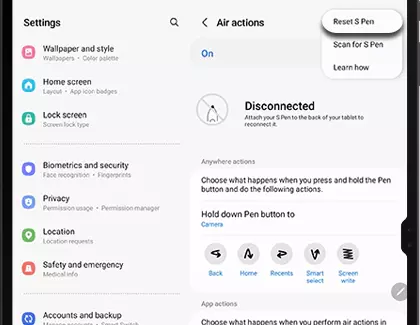
- को खोलो समायोजन अपने गैलेक्सी टैब S8 पर ऐप।
- नीचे स्क्रॉल करें और टैप करें उन्नत विशेषताएं दाहिने साइड-बार में।
- बाईं ओर, टैप करें एस पेन.
- चुनते हैं वायु क्रियाएं पन्ने के शीर्ष पर।
- ऊपर दाएं कोने में, तीन लंबवत बिंदुओं पर टैप करें.
- ड्रॉप-डाउन से, टैप करें एस पेन रीसेट करें.
आपके एस पेन को रीसेट करने की प्रक्रिया में कुछ क्षण लगेंगे, और ऐसा करने से आपकी सभी सेटिंग्स उनके डिफ़ॉल्ट पर वापस आ जाएंगी। इसका मतलब यह है कि आपके एस पेन को आपके टैबलेट में सफलतापूर्वक जोड़ दिए जाने के बाद, आपको विभिन्न इशारों और वायु क्रियाओं को देखने और अनुकूलित करने की आवश्यकता होगी जिन्हें आपने संभावित रूप से बदला है।